Menu - Relatórios
Verifique os seus relatórios
Nunca perca o controlo dos seus serviços graças à Doinn Reports! Aceda ao separador Relatórios, navegue por ele e analise os relatórios!
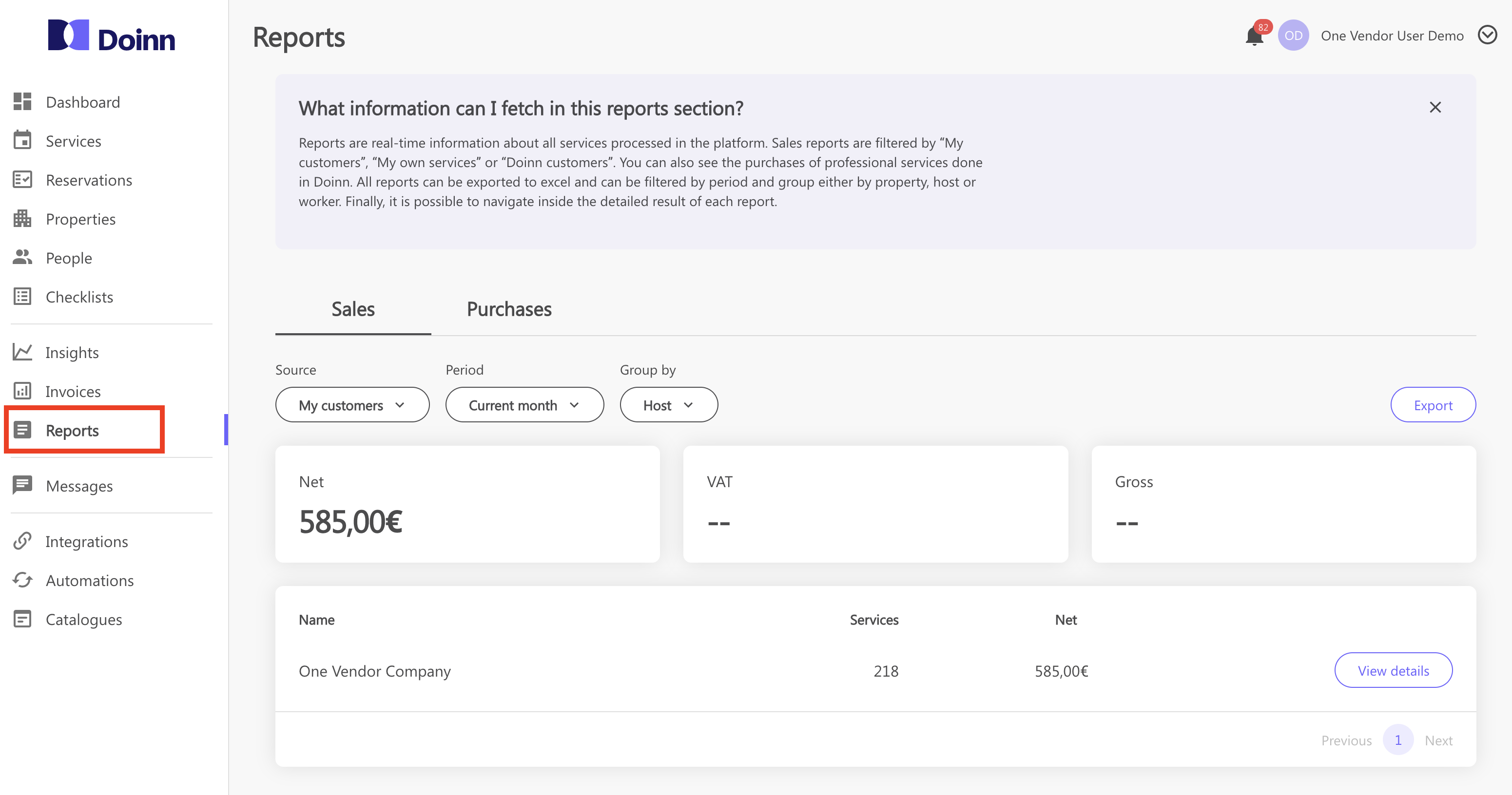
Como navegar nos separadores dos relatórios
1. Vendas ou compras
Uma vez selecionados o separador Relatórios, verá duas categorias diferentes: Vendas e Compras. Selecione a que lhe interessa de acordo com a sua utilização da Doinn.
-
Menu Vendas
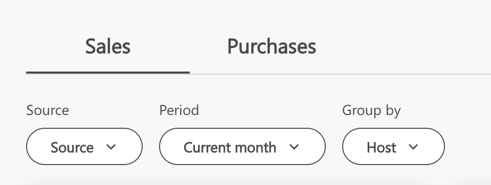
a. Fonte
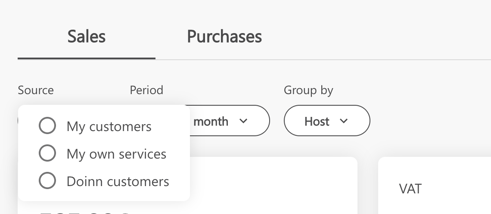
A partir do menu de origem, pode selecionar aquilo que procura:
- Os seus próprios clientes
- Os seus próprios serviços
- Clientes doinn (se aplicável)
b. Período

No menu Período, pode selecionar um período específico, como o mês atual, o mês passado ou um período personalizado.
b. Agrupar por
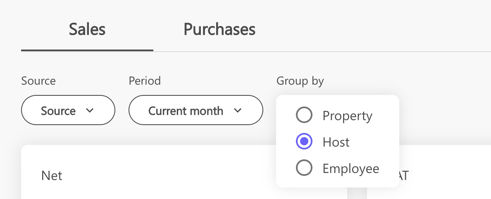
No menu Agrupar por, pode selecionar uma determinada Propriedade, Host ou Empregado
-
Menu compras
Este menu destina-se a quem compra serviços
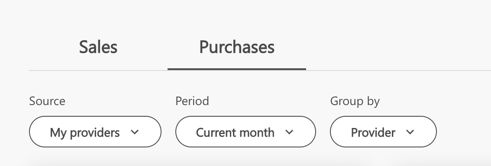
a. Fonte
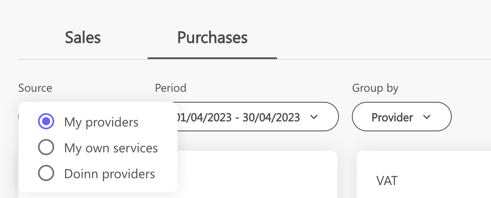
No menu Fonte, pode selecionar aquilo em que se concentra:
- Os seus próprios fornecedores
- Os seus próprios serviços
- Prestadores de serviços doinn (se aplicável)
b. Período

No menu Período, pode selecionar um período específico, como o mês atual, o mês passado e um período personalizado (como mostra a figura).
b. Agrupar por
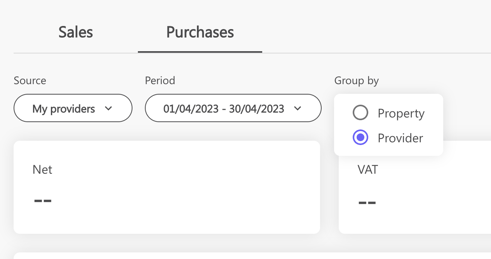
No menu Agrupar por, pode selecionar por Propriedade ou por Fornecedor.
2. Visualização de relatórios
O aspecto importante dos relatórios é que pode sempre saber quanto está a ganhar (se estiver a vender) ou quanto está a pagar (se estiver a comprar).
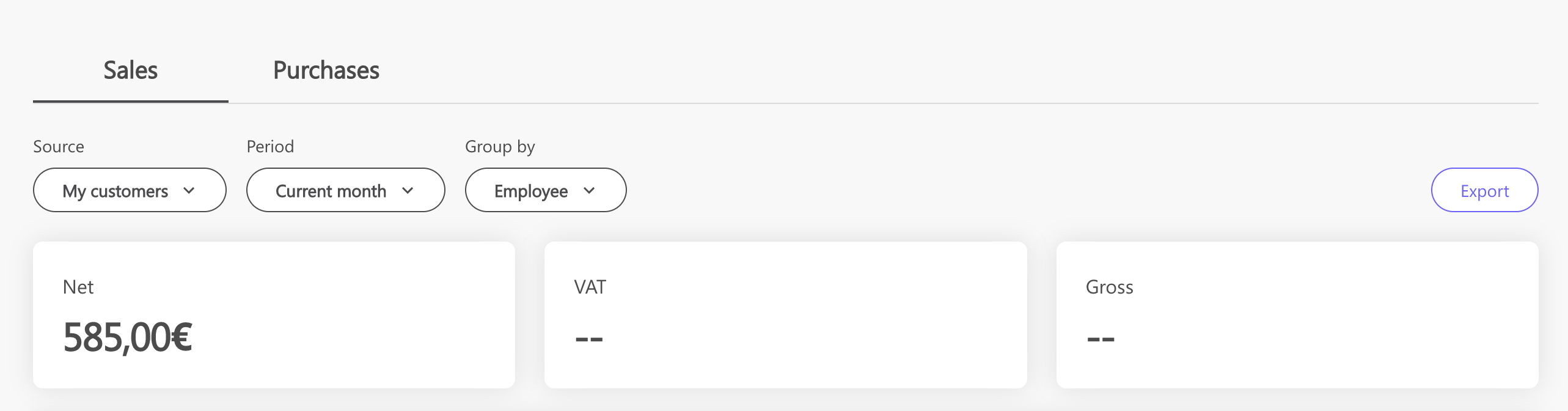
Mas pode ir mais longe e gerar diferentes relatórios de acordo com as informações que pretende explorar.
É gerada uma lista e pode consultar todos os detalhes e descarregar relatórios específicos. Veja alguns exemplos na secção seguinte.
3. Detalhes dos relatórios
Exemplo 1
Está a vender serviços e pretende saber todos os serviços prestados por um determinado empregado:
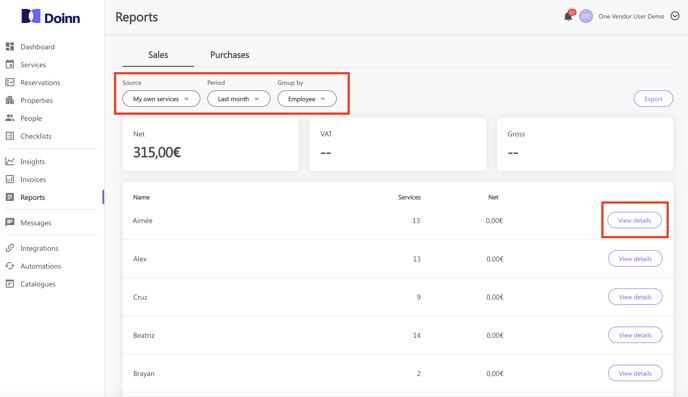
Esta funcionalidade não só cria uma lista com base nos campos selecionados, como também lhe permite ver mais pormenores.
Se clicar no empregado, verá todos os serviços efetuados no período de tempo escolhido.
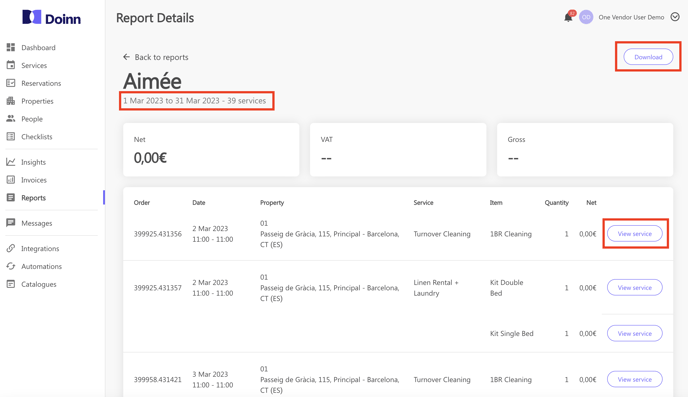
Também pode ver cada serviço específico efetuado (ver serviço) e descarregar o relatório gerado.
Exemplo 2
Está a comprar serviços e quer saber todos os serviços prestados num determinada propriedade:
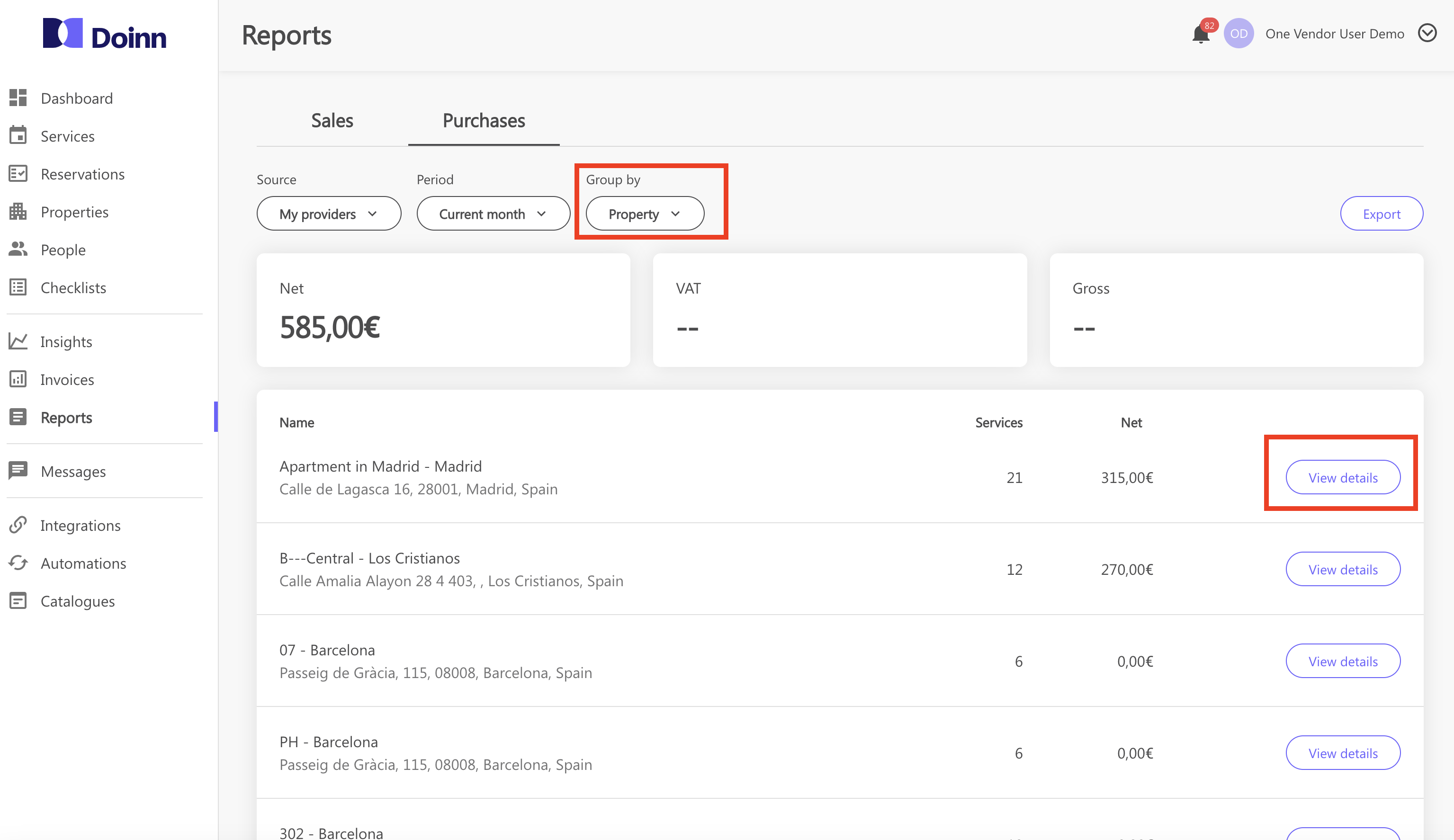
Se clicar na Propriedade, verá todos os serviços efetuados no período de tempo escolhido.
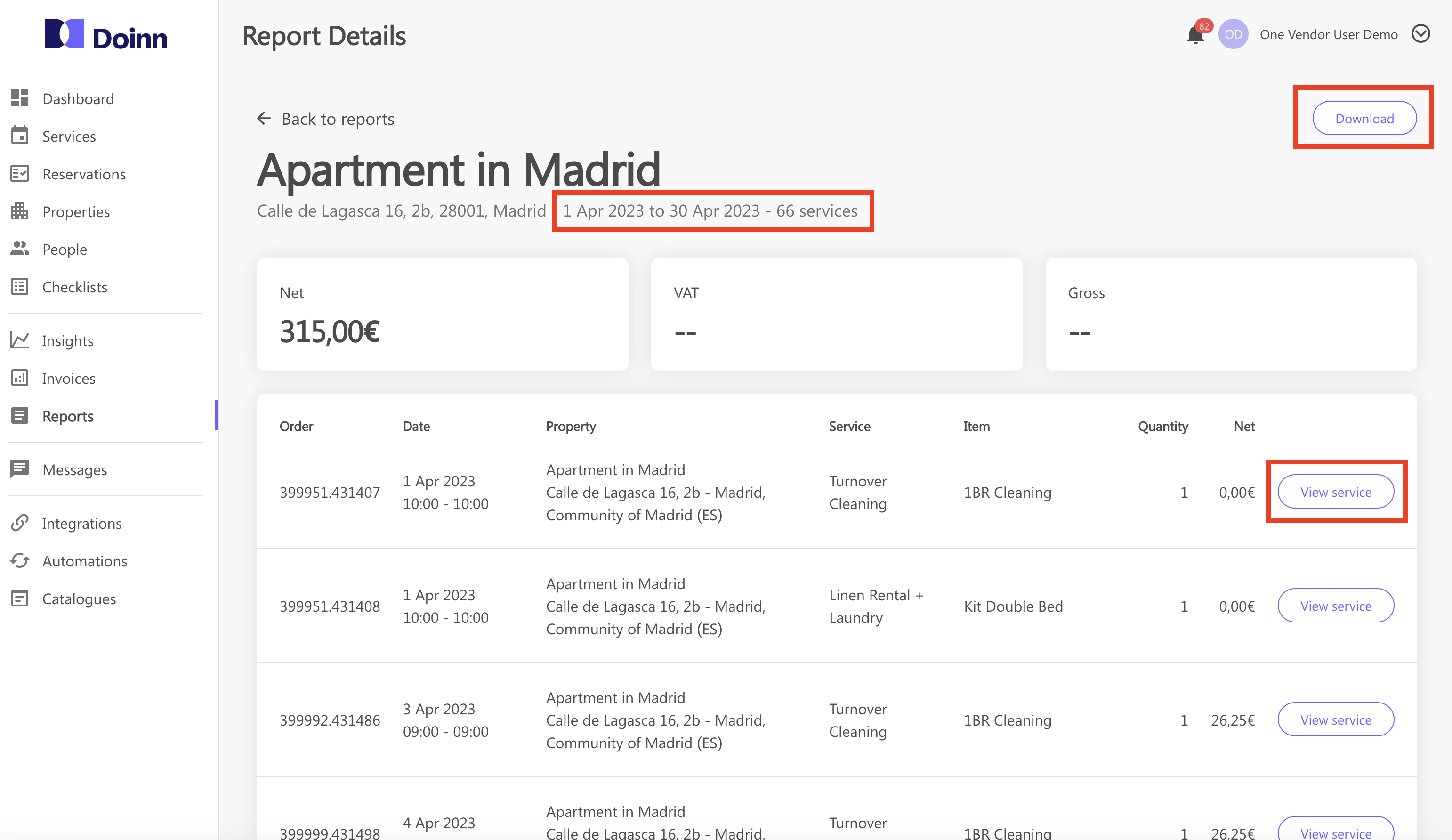
Também pode ver os detalhes de cada serviço específico (ver serviço) e descarregar o relatório gerado.
4. Exportar
Pode descarregar todos os relatórios que precisar, desde os genéricos aos específicos.
a. Genérico
Dependendo se está a vender (vendas) ou a comprar (compras), ao selecionar os campos pode descarregar todos os serviços efetuados no período de tempo selecionado.
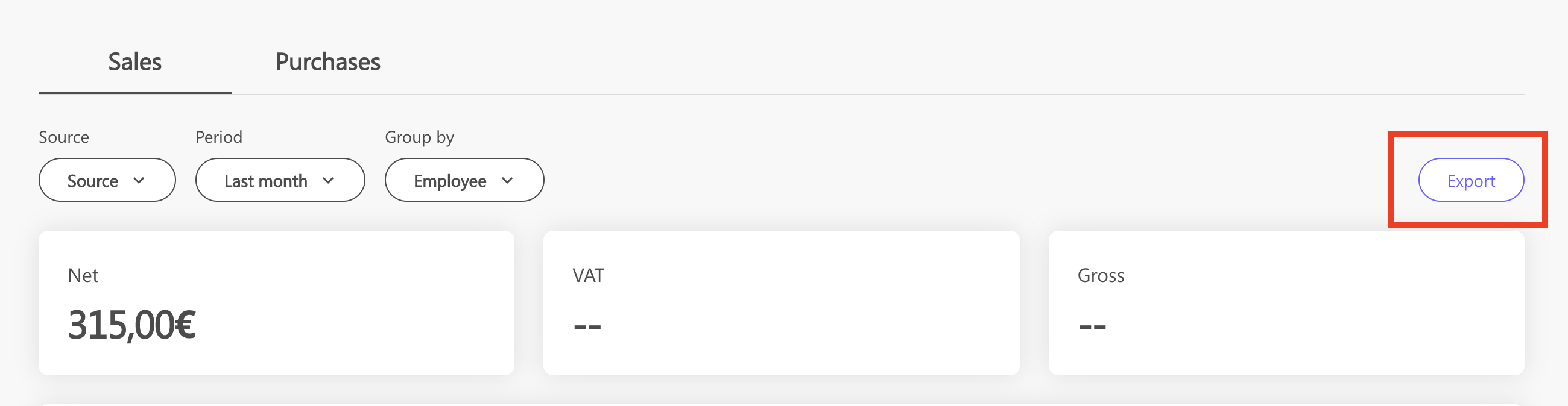
b. Específico
Dependendo da informação que pretende analisar, pode utilizar os filtros e descarregar o relatório específico. Na imagem, estamos a descarregar um relatório de todos os serviços efetuados numa propriedade específica
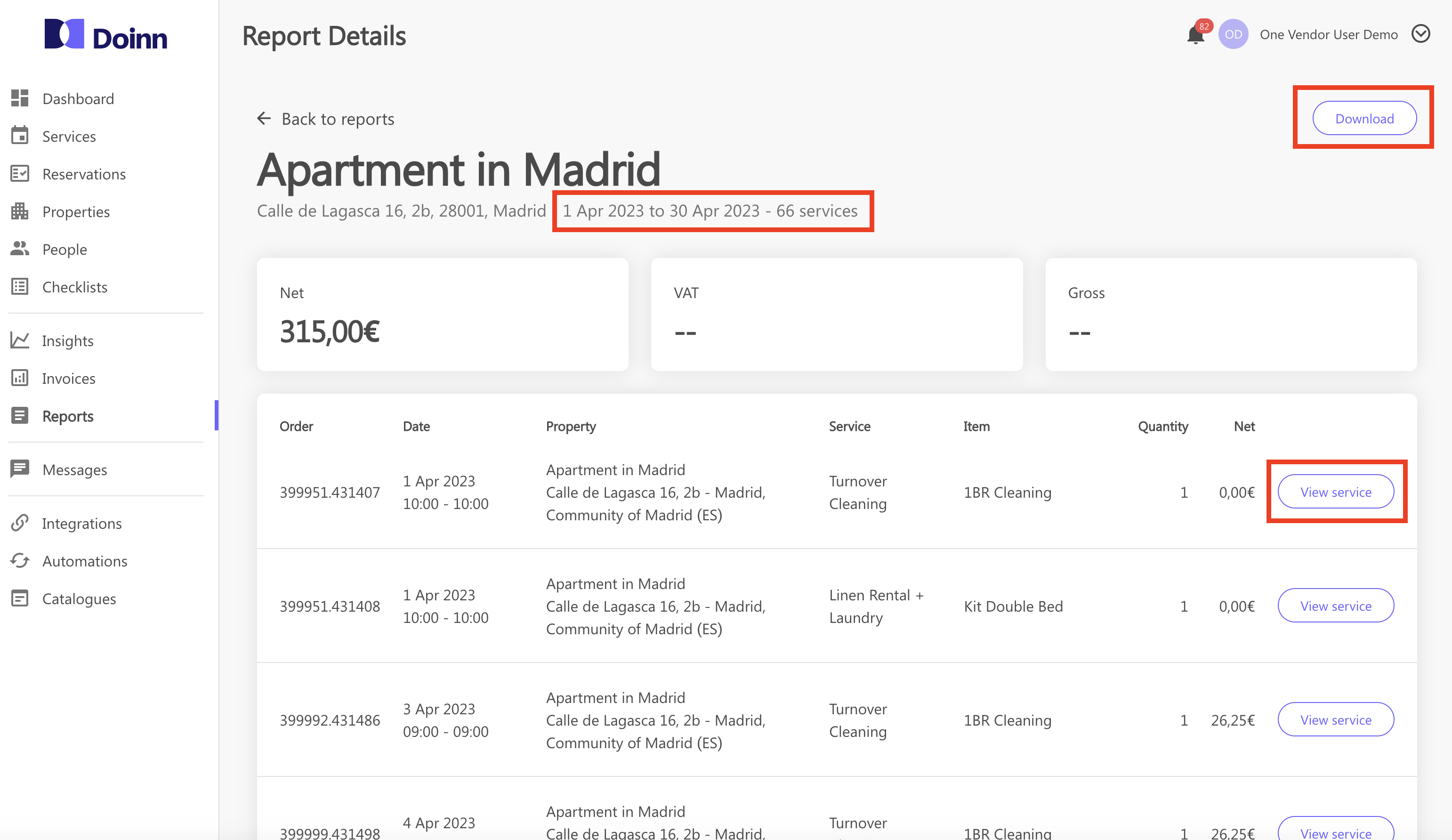
![logo_horizontal_negative_v2_help_center-3.png]](https://help.doinn.co/hs-fs/hubfs/logo_horizontal_negative_v2_help_center-3.png?height=50&name=logo_horizontal_negative_v2_help_center-3.png)